Instagram 私信 🚫:10 种快速恢复功能的方法 💬⚡
与任何类似平台一样,Instagram 有时可能会因错误、服务器故障等原因出现问题。在这种情况下,应用程序可能会阻止用户使用某些功能。最近,一些用户报告说他们的 Instagram 直接消息 (DM) 无法使用。 🚫💬
据用户称,他们无法发送、接收或查看 Instagram DM。如果您访问了此页面,则可能遇到了与 Instagram 消息相关的问题。
为什么 Instagram DM 不起作用?
No hay una sola razón, sino muchas diferentes que pueden llevar a que los DM de Instagram no funcionen. A continuación, te mostramos algunas de las causas más comunes y cómo resolverlas.
- Instagram 的服务器正在发生中断。
- 您的设备连接到不稳定的互联网。
- Instagram 缓存和数据损坏。
- 与您的帐户相关的问题。
由于 Instagram DM 无法正常工作的原因尚不清楚,我们需要回顾一些基本的故障排除方法。 问题的 来解决问题。以下是您可以采取的最佳解决方法。 🔧
1.了解Instagram消息限制
在您得出结论认为 Instagram DM 不起作用之前,了解有关消息限制的规则非常重要。
Instagram 只允许您一次将消息转发到五个聊天。如果您选择了五个以上的人来发送消息,请取消选择一些聊天并尝试再次发送消息。 📧
另一件需要记住的重要事情是,对于您没有关注的帐户,您只能发送短信来请求连接。在此消息(仅限文本)期间不允许使用多媒体文件和多条消息。
此外,如果您刚刚创建帐户,您只能发送/接收有限的消息,因为新帐户有一定的限制。因此,如果您的帐户是新帐户,您应该等待几分钟再发送消息。
2. 为 Instagram 应用启用移动数据
iOS 允许您为特定应用程序禁用蜂窝数据。因此,如果您使用 iPhone 并意外关闭了该应用程序的蜂窝数据,则 DM 将无法使用。最好确保 Instagram 应用程序已启用移动数据。 📱
1. 打开应用程序 设置 在你的 iPhone 上。
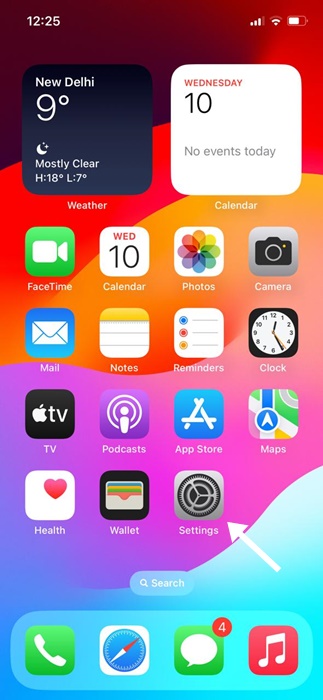
2. 打开“设置”应用后,向下滚动并点击 Instagram.
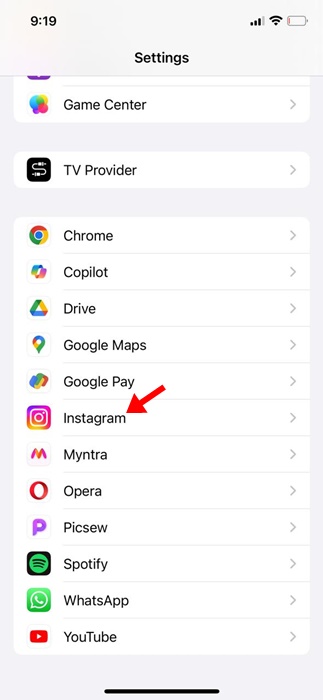
3. 在下一个屏幕上,确保 移动数据 已启用。
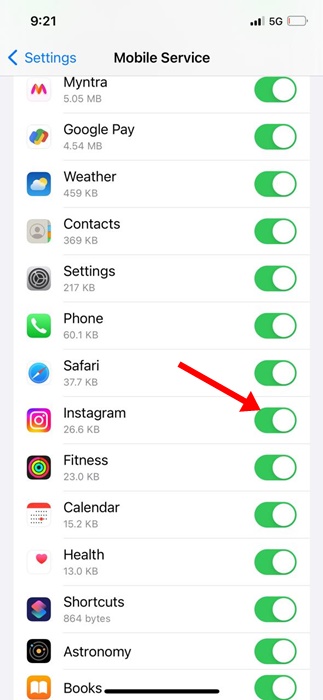
3.检查你的互联网
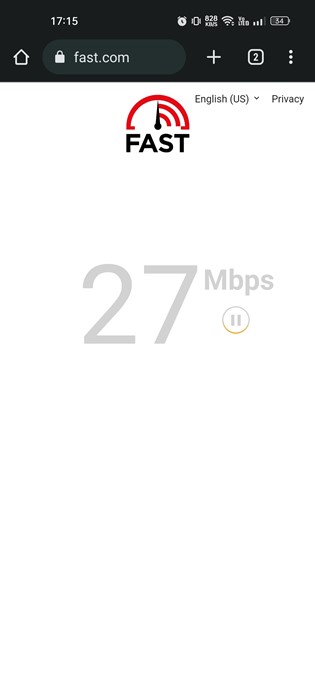
如果您的 Instagram DM 无法加载或您看不到它们,请检查您的互联网是否正常工作。
Instagram 消息无法加载通常表明连接不稳定或不存在。除了 DM 之外,您在使用该应用程序的其他功能时也会遇到问题。
如果互联网中断,照片将无法显示,视频将无法加载等。如果您遇到所有这些问题,请前往 fast.com 并检查您的互联网是否正常工作。 🌐
4. 检查 Instagram 是否已关闭

当 Instagram 服务器瘫痪时,该应用程序的 DM 功能将无法使用。即使您打开直接消息,您也无法回复。
最好的选择是检查 Instagram 是否遇到服务器中断。你可以使用这个 页 实时检查Instagram服务器的状态。
如果服务器宕机,您将不得不等待并再次检查您的直接消息。您还可以检查 Instagram 的 Twitter 帐户,以了解可能存在的服务器问题。 🐦
5.强制停止Instagram应用程序
如果您的互联网正常运行且服务器处于活动状态,但您仍然无法查看 Instagram 消息,则需要强制停止该应用程序。
由于应用程序存在错误,Instagram DM 可能无法正常工作。您可以通过强制停止 Android 上的应用程序来解决此问题。方法如下:
1. 长按主屏幕上的 Instagram 应用图标,然后选择 应用信息.

2. 点击选项 强制停止 在应用程序的信息屏幕上。

停止后,重新启动 Instagram 应用程序并检查您的 DM。 📥
6.禁用VPN/代理服务
Instagram 不建议使用 VPN 或代理服务访问该平台。如果您使用它们来访问应用程序,则应该禁用它们。
当您使用 VPN 或代理服务时,Instagram 应用程序会尝试连接到远离您实际位置的其他服务器。
这会延长连接时间,并可能导致 Instagram DM 无法正常工作或视频播放问题等问题。所以,请确保你 禁用所有 VPN/代理服务 并再次使用该应用程序。 🌍
7.更新Instagram应用程序

如果 Instagram 应用程序有一段时间没有更新,则很可能是您使用的版本存在阻止消息加载的错误。
当与服务器的连接失败时,用户会面临各种问题。许多人表示,从 Google Play Store 或 Apple App Store 更新 Instagram 应用可以解决 DM 无法正常工作的问题。
因此,尝试一下,特别是当所有其他方法都无法解决您的 Instagram DM 加载问题时。 🚀
8.清除Instagram缓存和数据
如果应用程序更新失败,清除 Instagram 的缓存和数据可能会有所帮助。与其他社交媒体和即时通讯应用程序一样,Instagram 使用缓存数据来提供流畅的用户体验。
当这些缓存数据由于某种原因损坏时,DM 将无法工作。因此,有必要清除设备上 Instagram 应用程序的缓存和数据以解决任何潜在问题。 🗑️
1. 长按主屏幕上的 Instagram 应用图标,然后选择 应用信息.

2. 在“应用程序信息”屏幕上,点击 存储使用情况.
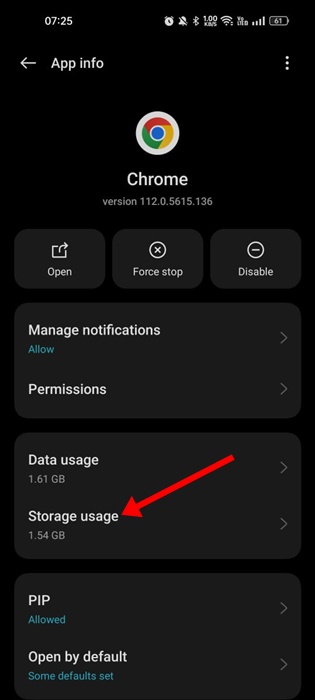
3. 在存储使用情况中,点击 清除缓存 然后是 删除数据.

现在打开 Instagram 应用程序并重新登录。这一次,您将能够毫无问题地访问 Instagram DM。 🙌
9.重新安装Instagram应用程序
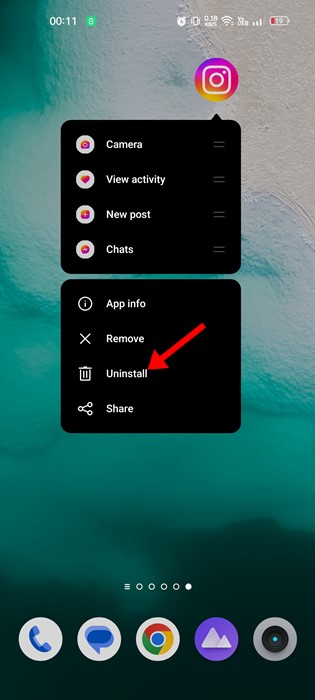
如果清除 Instagram 应用程序缓存不能解决问题,那么重新安装该应用程序是下一个最佳选择。重新安装将删除所有损坏的已保存数据并在线下载新副本。
要卸载 Instagram 应用程序,请长按应用程序图标并选择“卸载”。卸载后,从 Google Play Store 或 Apple App Store 重新安装。 🔄
10.联系Instagram客服
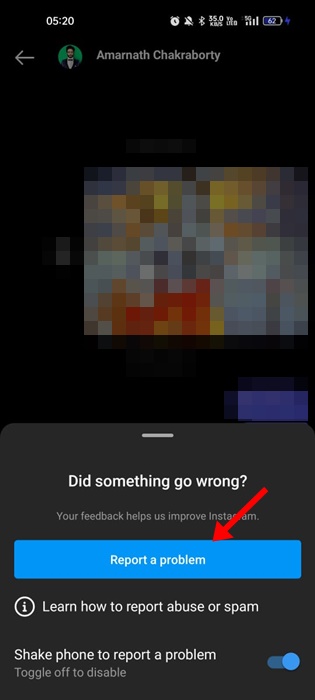
有几种方法可以联系 Instagram 支持团队,最简单的方法是 打开私信 从 Instagram 上摇动手机即可报告问题。
目标是访问 Instagram DM 并摇动手机来报告问题。然后,在“报告问题”屏幕上,按照屏幕上的说明完成报告过程。
您应该描述您的问题以及迄今为止尝试过的解决方法。 Instagram 的支持团队将审查您的问题并自动解决。
无法使用 Instagram DM 可能会令人沮丧,尤其是当您使用它与他人交流时。在问题解决之前,您可以使用其他消息应用程序,如 WhatsApp、Telegram、Signal 等。如果我们遗漏了任何重要的解决方法,请告知我们。 👍




















